win11正式版最新版本在哪查看?如今win11正式版已经推出了有很长一段时间,但还有很多用户不清楚win11正式版最新版本号是什么,于是想要知道如何查看win11正式版最新版本号,那么今天小编就把查看的方法分享给大家。
win11正式版最新版本号是什么
工具/原料
系统版本:windows11
品牌型号:台式电脑/笔记本电脑
方法步骤
1.如何查看win11正式版最新版本号?首先我们打开居中任务栏中的开始菜单图标,在打开的页面中找到“设置”选项。
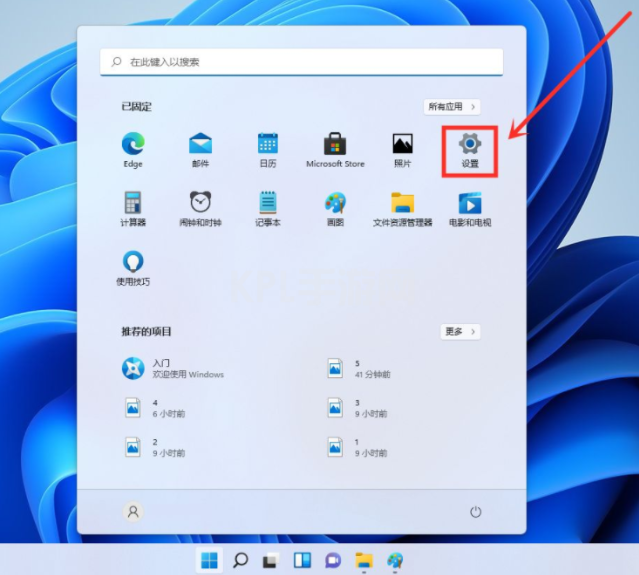
2.当我们进入到win11系统界面后,在左侧找到“系统”,点击右侧“关于”选项。
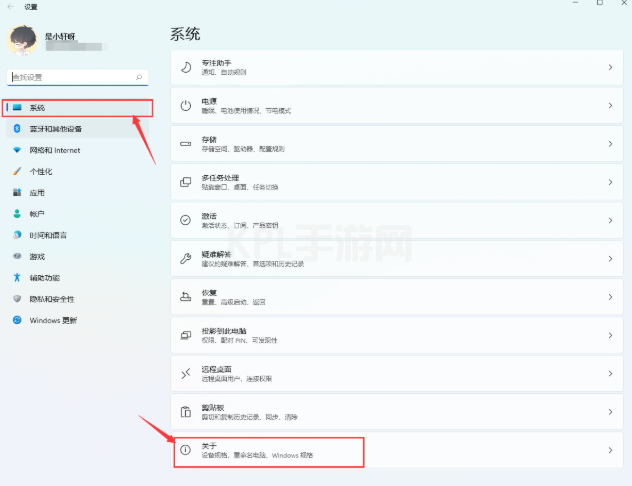
3.我们在“windows规格”栏目下就能查看win11正式版最新版本号。
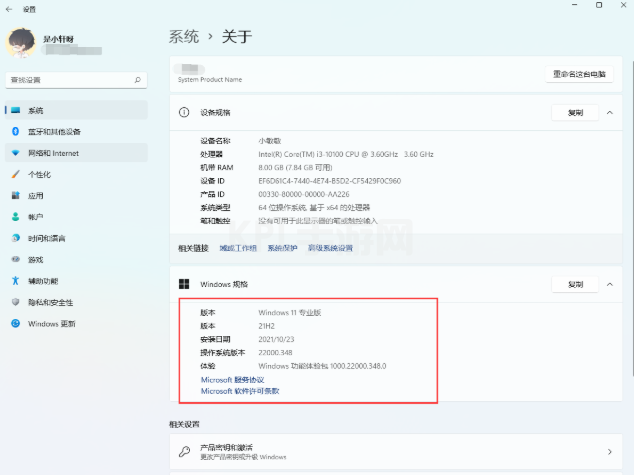
总结
如何查看win11正式版最新版本号?首先我们打开居中任务栏中的开始菜单图标,在打开的页面中找到“设置”选项。
当我们进入到win11系统界面后,在左侧找到“系统”,点击右侧“关于”选项。
我们在“windows规格”栏目下就能查看win11正式版最新版本号。
以上就是查看win11正式版最新版本号的步骤方法,有需要的用户赶快收藏起来吧。





























